パソコンでゲームをする時に使用するコントローラー(パッド)はBluetoothを使った無線接続タイプが増加傾向にあります。私自身もホリパッドやPS5用のDualSenseをPCゲーム用に使用していますが、長年不安定な接続に悩まされていました。
基本的には問題なく使用できるのですが、たまに反応が遅れることや一瞬操作が効かなくなる問題がありました。特にパソコンとのあいだに遮蔽物があると顕著で、例えば足を組んでしまったせいでパソコンとコントローラーの間に自分の足があるような状態でもこのプチフリーズとも呼べるような一瞬の応答の不安定さが表れていました。
コントローラーは通信環境がシビア
私はこれ以外にもBluetooth接続のマウス、キーボード、イヤホンなどを使用していますが同じ症状はまったくありません。イヤホンに至っては音楽を聴きながらトイレや壁を複数隔てた別階のキッチンへ行っても問題なく音楽が聞き続けられるほどです。イヤホンは遅延を許容してデータをバッファすることで不安定な接続に耐えられるようにしている可能性があります。マウスやキーボードは移動させて使用することは多くないでしょう。
一方でコントローラーに関しては、手に持って姿勢を変えながらプレイしたり机との距離を少し話したり、リラックスして使用することも多いです。また遅延を許容してはプレイに支障を来すためその一瞬一瞬の正確なデータ伝送が欠かせません。このためコントローラーは他デバイスに比べて通信環境がシビアと言えます。
解決策はいくつかありますが、やはり一番有効な対策はアンテナを適切な位置に設置することです。
パソコンのBluetoothアンテナの延長
特にゲーミングデスクトップPCではWiFiとBluetoothを兼用するPCカードが装着され、モデルによってはパソコンの背面に下の写真のようなWiFi/Bluetoothアンテナが1本か2本並んで装着されています。当然パソコンの背面にありますからアンテナとコントローラーの間に遮蔽物ができやすく、理想的な配置とは言えません。

こうしたアンテナを延長して、たとえば机の上ややや高い位置の壁面に設置できれば通信がグッと安定しそうです。そんなときに使用するのがアンテナの延長コードです。コード単品でも販売がありますが、アンテナセットの方が設置が容易です。
私が実際に使用しているものがこちら。
デュアルWiFiアンテナ、2m延長コードRP-SMAプラグ、2.4GHz / 5GHzデュアルバンドアンテナ磁気ベース、WiFi…
またWiFi/Bluetoothカードはこちらの製品を購入して自身で追加しました。元々ゲーミングデスクトップPCを購入した時、Bluetoothは不要だろうと思ってオプションを選択していなかったため自身で追加する羽目になりました。
Wi-Fi 6E PCIe 無線LANカード (2.4GHz/5GHz/6GHz) Bluetooth 5.2 内蔵Intel AX210 ゲーム用wifi 超低遅延 …
こうしてアンテナを延長させてデスクの上など遮蔽が少ない場所に移動させることによって一瞬の反応が遅れるような症状が発生することはなくなりました。
USBドングルを使用した方が良いケースもある
パソコンに内蔵されているBluetoothカードはデスクトップPCの場合には先ほど紹介したようにパソコン背面にアンテナがあります。一方でノートPCの場合には基板上(キーボードの下あたり)にアンテナが配置されています。
そのためアンテナが延長できないケースでは、あえて内蔵されている標準のBluetoothアンテナを使用せずに市販のドングルを使用する方法もひとつの手段です。
TP-Link Bluetooth USB Bluetooth 5.3 対応 パソコン/タブレット 対応 アダプタ ブルートゥース子機 メーカ…
こちらも私自身が使用している製品ですが僅か1000円ほどで購入できます。Bluetooth機能がないパソコンでBluetoothを使用するための小さなドングルで、USBポートに差し込むだけで使用できます。これを遮蔽物が少ない位置のUSBポートに接続したり、USB延長ケーブルを介して手元近くに配置することで遅延を劇的に解消することができます。
私も元々このドングルを使用しており、更なる安定性を求めてWiFi/Bluetoothカードを装着しましたがアンテナ位置が悪く不安定になった経緯があります。結局コントローラーがやりとりするデータ量自体は少なくリアルタイム性とデータの確実性が求められますから、こんな小さなドングルでもコントローラーと遮蔽がなく距離が近ければ通信はずっと安定します。
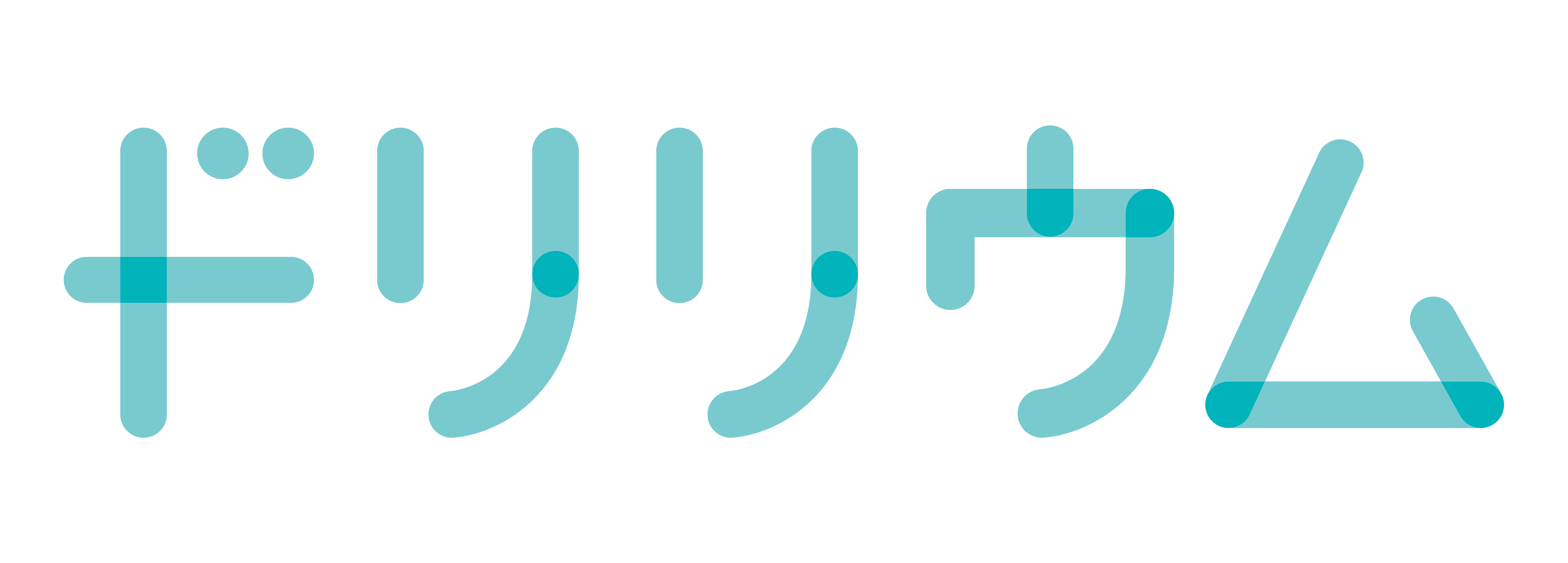









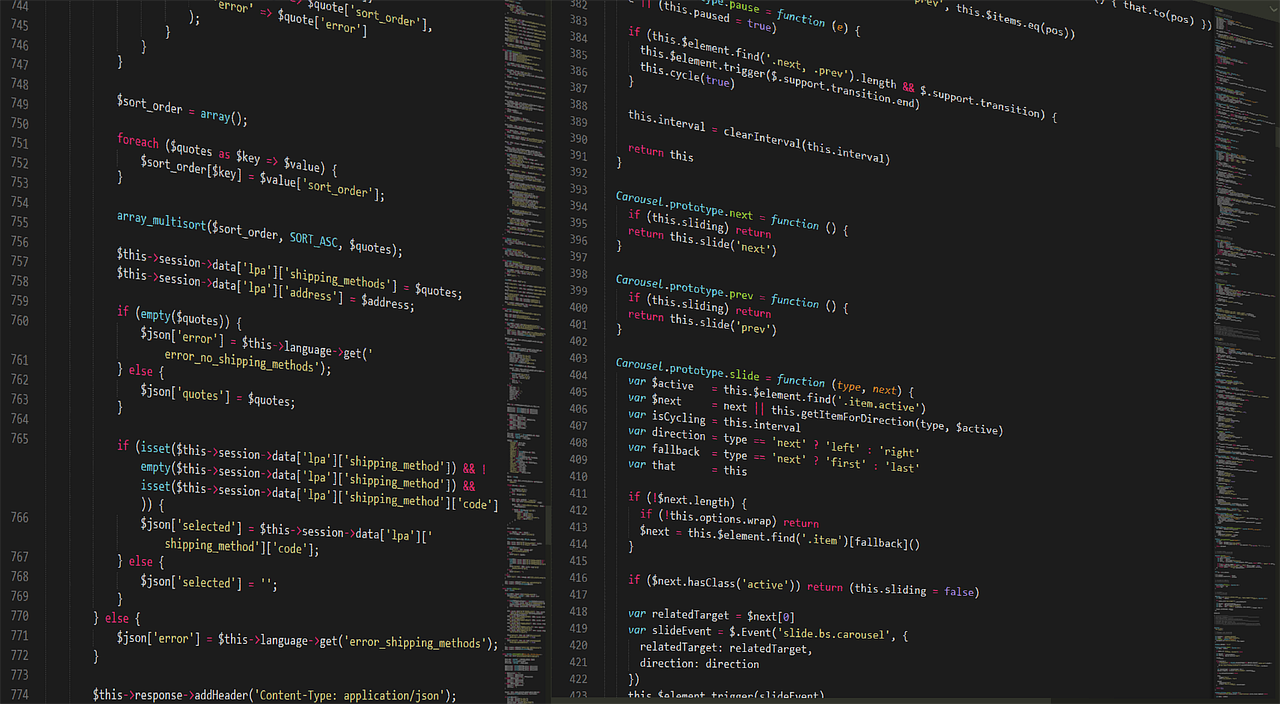

コメント